
Tämä ohjelmisto korjaa yleiset tietokonevirheet, suojaa sinua tiedostohäviöltä, haittaohjelmilta, laitteistovikoilta ja optimoi tietokoneesi maksimaalisen suorituskyvyn saavuttamiseksi. Korjaa PC-ongelmat ja poista virukset nyt kolmessa helpossa vaiheessa:
- Lataa Restoro PC: n korjaustyökalu joka tulee patentoidun tekniikan mukana (patentti saatavilla tässä).
- Klikkaus Aloita skannaus löytää Windows-ongelmat, jotka saattavat aiheuttaa tietokoneongelmia.
- Klikkaus Korjaa kaikki korjata tietokoneen turvallisuuteen ja suorituskykyyn vaikuttavat ongelmat
- Restoro on ladannut 0 lukijoita tässä kuussa.
Onko tietokoneesi akku tyhjentynyt lepotilan jälkeen? Haluatko nopean korjauksen tähän? Tänään opastamme, mitä tehdä, kun akku tyhjenee lepotilan jälkeen Windows 10: ssä.
Normaalisti akun tyhjeneminen voi johtua epätäydellisestä sammutuksesta, sopimattomista virranhallinta-asetuksista, viallisesta tai puutteellisesta päivityksestä, järjestelmän vioittumisesta, viallisesta akusta tai näiden kaikkien yhdistelmästä. Joka tapauksessa aiomme tarkastella erilaisia tekniikoita, joita voidaan helposti käyttää virheen korjaamiseen ja akun tyhjenemisen pysäyttämiseen.
Kuinka voin korjata kannettavan tietokoneen akun tyhjenemisen lepotilan jälkeen?
- Poista nopea käynnistys käytöstä
- Poista lepotila käytöstä
- Suorita virran vianmääritys
- Tarkista BIOS-asetukset
- Puhdas asennus Windows 10
- Vaihda akku
1. Poista nopea käynnistys käytöstä
Windows 10: n mukana toimitetaan oletusarvoisesti a Nopea käynnistys vaihtoehto, joka hallitsee periaatteessa virtapainikkeen toimintaa. Kun tämä ominaisuus on käytössä, järjestelmä saattaa käynnistyä uudelleen, kun yrität sammuttaa järjestelmää. Ja merkittävimmissä tapauksissa järjestelmäsi voi epäonnistua siirtymästä lepotilaan kokonaan.
- LUE MYÖS: Microsoft-laitteet voivat tukea ultrafast-langatonta latausta tulevaisuudessa
Poista tämä ominaisuus käytöstä noudattamalla seuraavia vaiheittaisia ohjeita:
- Lehdistö Windows-näppäin + X tai napsauta vain Käynnistä-kuvaketta ja etsi Virranhallinta-asetukset.
- Valitse Muuta virtapainikkeen toimintaa.
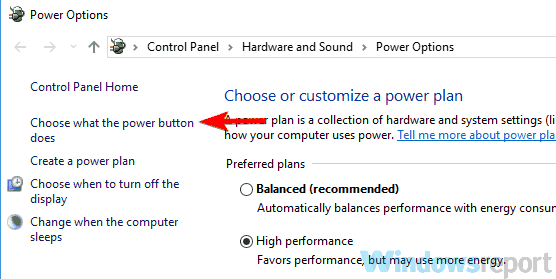
- Klikkaa Muuta asetuksia, jotka eivät ole tällä hetkellä käytettävissä.
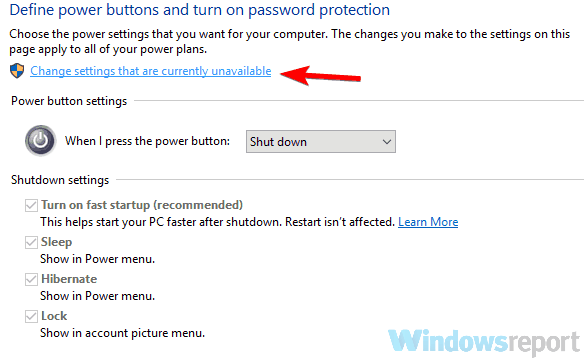
- Etsi Käytä nopeaa käynnistystä (suositus) -valintaruutuja poista valinta.
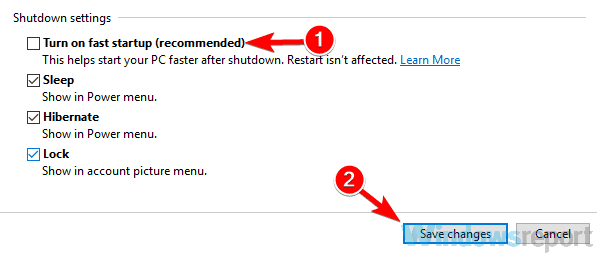
2. Poista lepotila käytöstä
Nopean käynnistyksen poistamisen jälkeen voit myös poistaa lepotilan käytöstä varmistaaksesi, että tietokone ei koskaan mene lepotilaan. Tehdä tämä:
- Napsauta hiiren kakkospainikkeella alkaa.
- Valitse Komentokehote (Järjestelmänvalvoja).
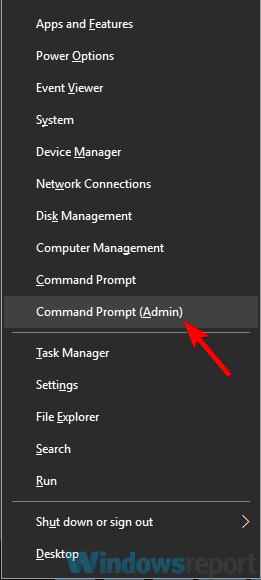
- Kirjoita toimitettuun ruutuun powercfg-h ja paina Tulla sisään.
Tämä toimenpide varmistaa, että tietokoneesi ei koskaan mene lepotilaan, vaikka kansi olisi suljettu.
3. Suorita virran vianmääritys
On sisäänrakennettu vianmääritysohjelma, jota voidaan käyttää kaikkien virrankäyttöön liittyvien ongelmien havaitsemiseen ja ratkaisemiseen Windows PC: ssä. Suorita virheen vianmääritys seuraavasti:
- Lehdistö Windows-näppäin + X.
- Valitse Ohjauspaneeli.
- Valitse näytetyistä vaihtoehdoista Ongelmien karttoittaminen.
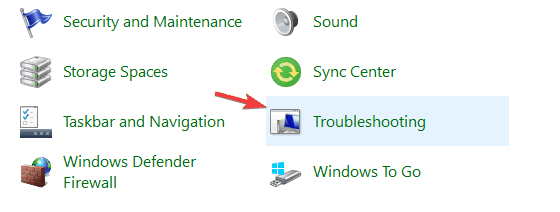
- Paikantaa Näytä kaikki ja napsauta sitä.
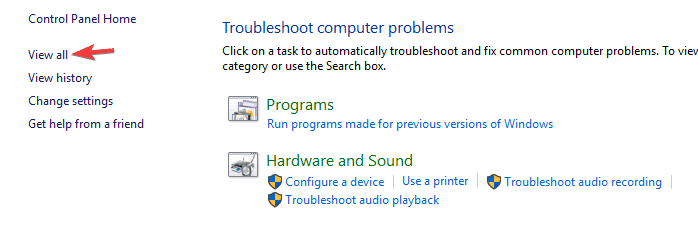
- Suorita Teho vianetsintä.
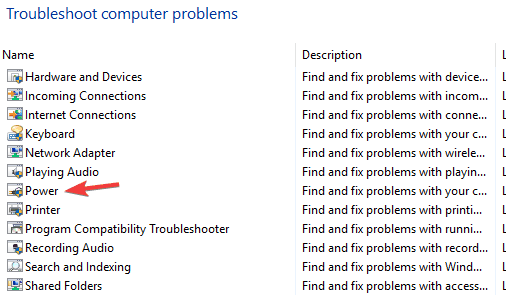
Jos virhe johtuu järjestelmävirheestä, virheen vianmäärityksen tulisi korjata se.
- LUE MYÖS: Microsoft työskentelee Surface Pro 4: n, Surface Bookin akun tyhjenemisen korjauksen parissa
4. Tarkista BIOS-asetukset
Suorita järjestelmän skannaus mahdollisten virheiden löytämiseksi

Lataa Restoro
PC-korjaustyökalu

Klikkaus Aloita skannaus löytää Windows-ongelmia.

Klikkaus Korjaa kaikki korjata patentoidun tekniikan ongelmat.
Suorita PC Scan with Restoro Repair Tool -työkalu löytääksesi virheitä, jotka aiheuttavat tietoturvaongelmia ja hidastuksia. Kun tarkistus on valmis, korjaus korvaa vahingoittuneet tiedostot uusilla Windows-tiedostoilla ja -komponenteilla.
Tiedostossa on tiettyjä kokoonpanoja BIOS joka voi käynnistää järjestelmän automaattisesti. Jos jokin näistä asetuksista on käytössä, koet varmasti yhdessä tai toisessa vaiheessa tämän ongelman. Merkittävä maininta tässä suhteessa on Intel Smart Connect, joka käynnistää isäntätietokoneen automaattisesti, kun Wi-Fi-sovitin on kytketty tai kun rekisteröity Wi-Fi-verkko on aktiivinen.
Joten, jos tietokoneesi akku tyhjenee lepotilassa, varmista, että poistat sen käytöstä Intel Smart Connect ja muut vastaavat asetukset BIOSissa. Jos ongelma ei poistu, kokeile seuraavaa korjausta.
5. Puhdas asennus Windows 10
Jos kaikkien edellä mainittujen toimenpiteiden kokeilun jälkeen akku tyhjenee silti lepotilan jälkeen, lopullinen ratkaisu saattaa olla puhdistaa Windows 10 -käyttöjärjestelmä. Puhdista Windows 10: n asennus vain seuraavasti:
Huomaa: Varmista, että varmuuskopioit tärkeät tiedostot ennen puhtaan asennuksen suorittamista.
- Lataa ja asenna Microsoft Median luontityökalu alkaen tässä.
- Käynnistä Median luontityökalu, hyväksy käyttöoikeusehdot.
- Klikkaa OK -kuvake aloittaaksesi asennuksen.
- Työkalu vie sen sieltä automatisoimalla jäljellä olevan prosessin.
- Viimeistele asennus noudattamalla näytön ohjeita.
- Kun asennus on valmis, asenna puuttuvat ohjaimet manuaalisesti.
- Voit myös asentaa uudelleen tiettyjä apuohjelmia.
Puhdas asennus on lopullinen ratkaisu ongelman ratkaisemiseen, jos ongelma on järjestelmäkohtainen (vaikuttaa käyttöjärjestelmään).
6. Vaihda akku
Joissakin tapauksissa ongelma ei välttämättä liity järjestelmän virheisiin, vaan itse akkuun. Varmista tässä tapauksessa, että suoritat diagnostiikan ja kalibroit akun. Jos akku on jollakin tavalla, viallinen on suositeltavaa vaihtaa se.
Lopuksi, monet tekijät voivat vaikuttaa akun tyhjenemiseen lepotilan jälkeen. Olemme esittäneet useita ratkaisuja, joita voidaan käyttää ongelman ratkaisemiseksi ja toivottavasti akun tyhjenemisen pysäyttämiseksi.
LUE MYÖS:
- Parhaat vinkit ja työkalut Windows 10 -akun käyttöiän pidentämiseen
- Järjestelmän akun jännite on alhainen -virheen korjaaminen Windows 10: ssä
- Kuinka voin korjata Lenovo Yoga 2 Pro -akkuongelmat?
 Onko sinulla vielä ongelmia?Korjaa ne tällä työkalulla:
Onko sinulla vielä ongelmia?Korjaa ne tällä työkalulla:
- Lataa tämä tietokoneen korjaustyökalu arvioitu erinomaiseksi TrustPilot.comissa (lataus alkaa tältä sivulta).
- Klikkaus Aloita skannaus löytää Windows-ongelmat, jotka saattavat aiheuttaa tietokoneongelmia.
- Klikkaus Korjaa kaikki korjata patentoidun tekniikan ongelmat (Yksinomainen alennus lukijamme).
Restoro on ladannut 0 lukijoita tässä kuussa.
![Kuinka korjata outoa tulostimen kohinaa [QUICK FIX]](/f/341be832cf80a33814b114710b436256.jpg?width=300&height=460)
![Vierastilin palauttaminen Windows 10: ssä [PIKAOPAS]](/f/172643a0852cbb397d21d2bf61a7acfb.jpg?width=300&height=460)
![SQL Server-kyselyn suorittaminen epäonnistui tietojoukolle [EXPERT FIX]](/f/9dd038a2939b111d0fe96c9d2825ab37.jpg?width=300&height=460)